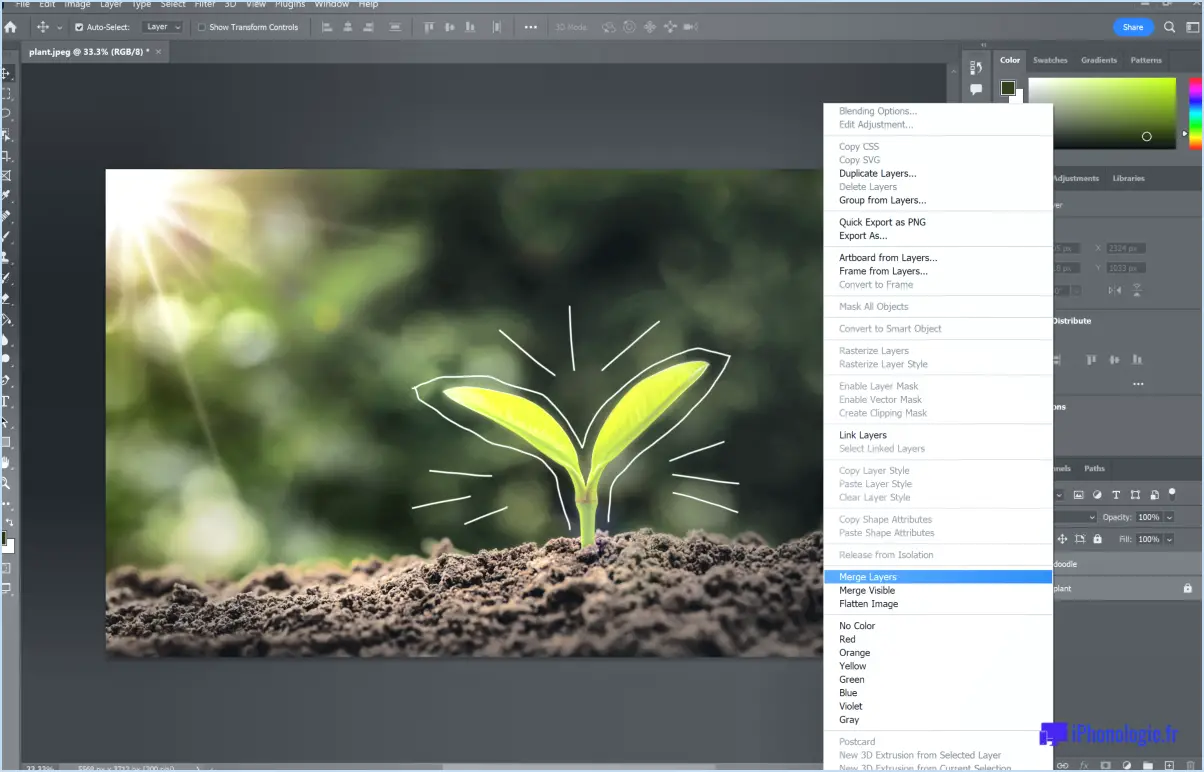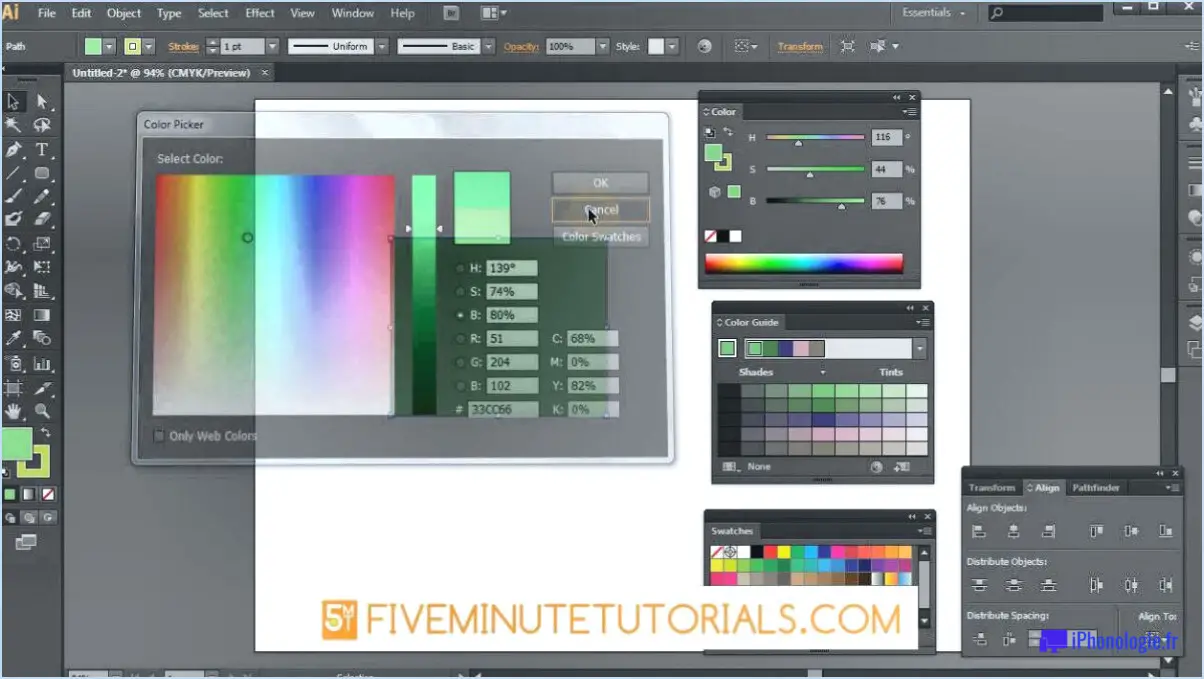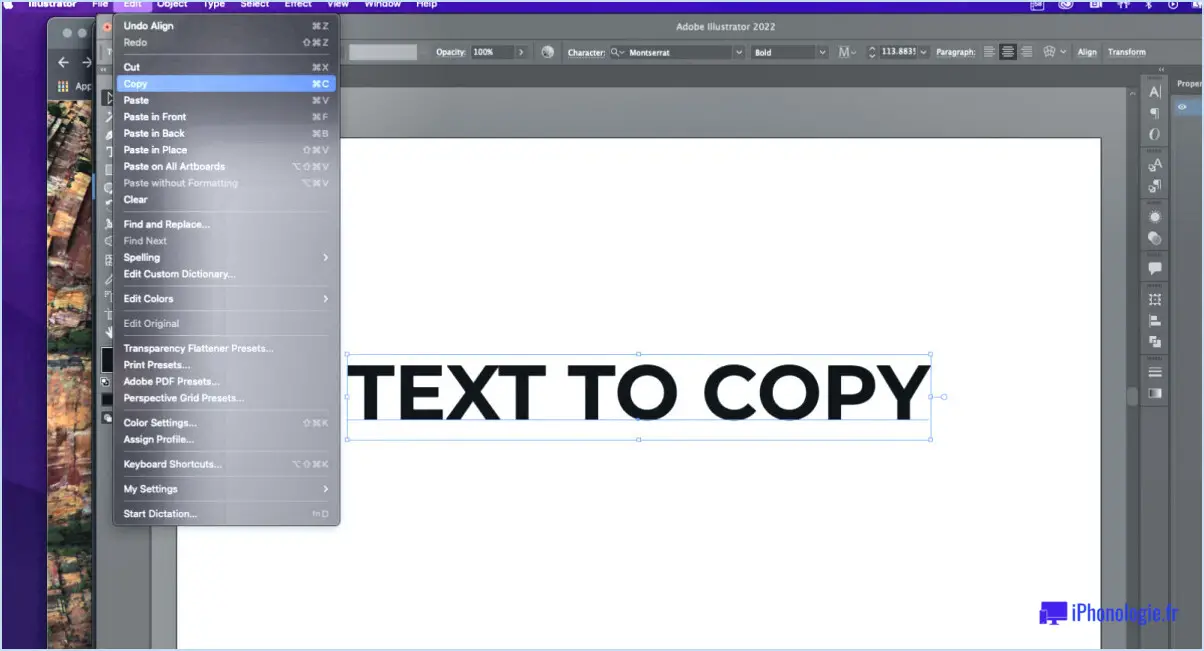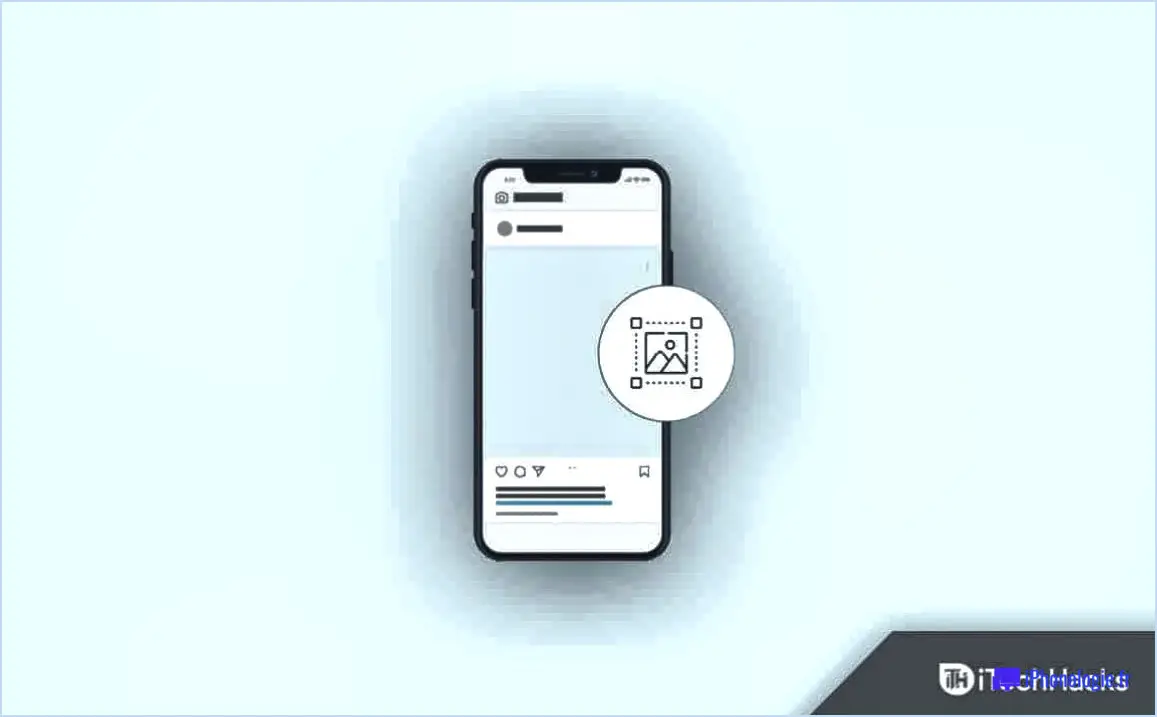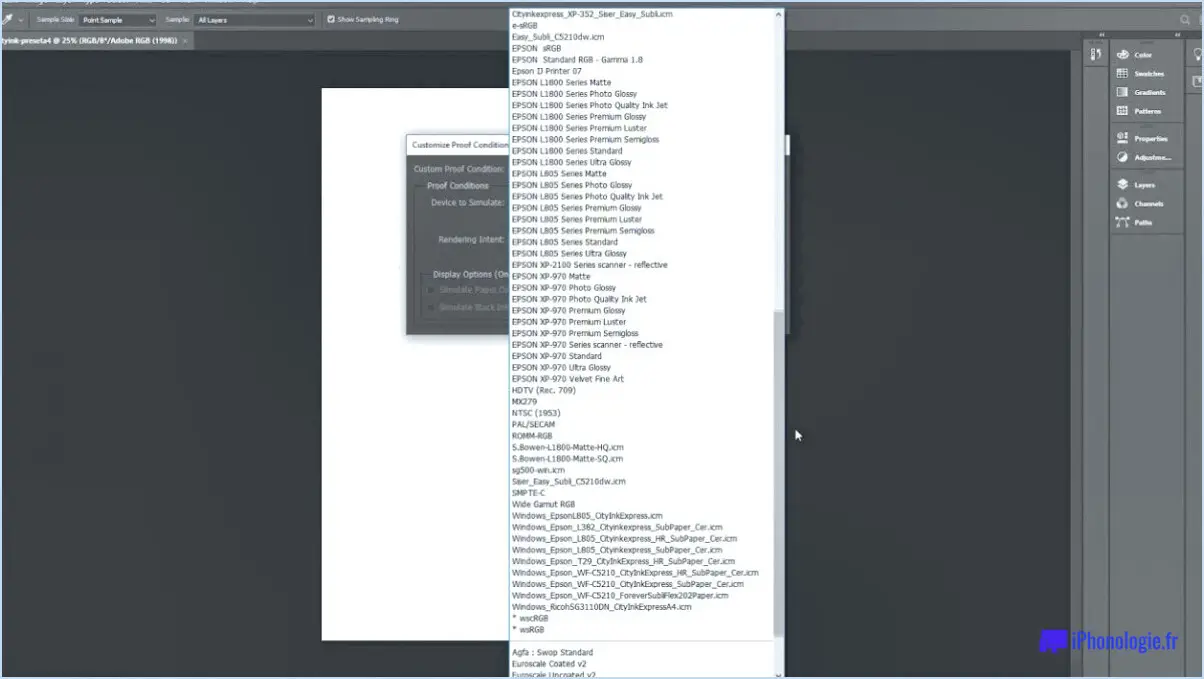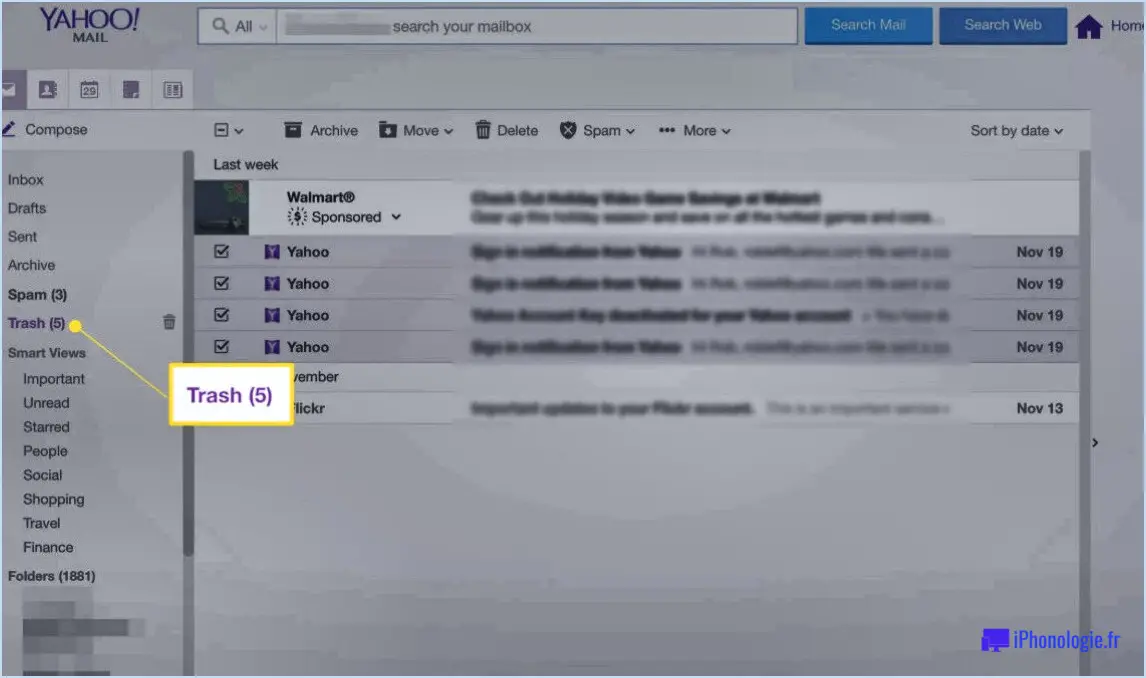Quel est le format de fichier qui ne supporte pas les calques dans Photoshop?
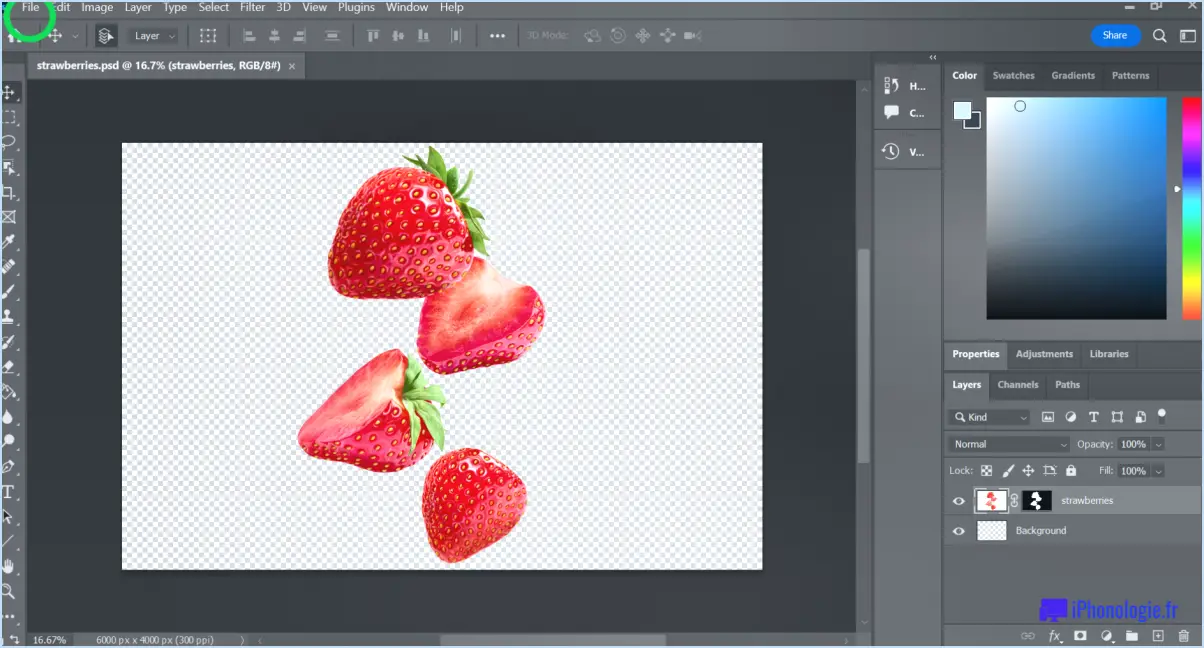
Dans le domaine de Photoshop, un format de fichier se distingue par son incapacité à prendre en charge les calques : GIF. Alors que Photoshop est réputé pour ses fonctionnalités étendues en matière de calques, le format GIF présente des limites à cet égard.
Les calques sont une fonctionnalité fondamentale de Photoshop, qui permet aux utilisateurs de séparer et de manipuler indépendamment différents éléments d'une image. Grâce aux calques, vous pouvez ajouter, supprimer ou modifier des parties spécifiques d'une image sans affecter l'ensemble de la composition. Cette flexibilité permet un meilleur contrôle et une plus grande précision au cours du processus d'édition.
Cependant, lorsqu'il s'agit d'enregistrer des fichiers au format GIF, les calques ne peuvent pas être conservés. Le format GIF (Graphics Interchange Format) a été principalement conçu pour les graphiques simples, les animations et les logos, pour lesquels la complexité des calques n'est pas nécessaire. Par conséquent, tous les calques présents dans un projet Photoshop seront aplatis ou fusionnés en une seule image lors de l'enregistrement au format GIF.
Le format GIF lui-même prend en charge la transparence, des palettes de couleurs limitées et l'animation, ce qui le rend adapté à certains types de graphiques sur le web. Néanmoins, l'absence de prise en charge des calques signifie que les capacités d'édition avancées, telles que l'ajustement d'éléments individuels ou l'application de différents effets à des parties spécifiques d'une image, ne sont pas possibles avec les fichiers GIF dans Photoshop.
Pour exploiter toute la puissance des calques dans Photoshop, il est recommandé d'utiliser d'autres formats de fichiers tels que PSD (Photoshop Document) ou TIFF (Tagged Image File Format). Ces formats conservent les informations relatives aux calques, ce qui permet une collaboration transparente, une édition non destructive et la possibilité d'apporter des ajustements précis à divers éléments de l'image.
En résumé, alors que Photoshop offre un éventail de fonctions et d'outils permettant de manipuler les images à l'aide de calques, le format GIF ne prend pas en charge cette fonctionnalité. Si vous souhaitez préserver et manipuler les calques, il est conseillé d'enregistrer vos projets Photoshop dans des formats tels que PSD ou TIFF, ce qui garantit la préservation des éléments individuels et permet des capacités d'édition avancées.
Quel type de fichier image permet de modifier les calques?
En ce qui concerne les fichiers d'image qui prennent en charge l'édition des calques, il existe quelques options remarquables. L'un des formats les plus utilisés est le fichier .psd, qui signifie Photoshop Document. Avec ce type de fichier, vous pouvez facilement manipuler et modifier des calques individuels à l'aide d'Adobe Photoshop, un logiciel d'édition graphique réputé.
Outre Photoshop, d'autres logiciels tels que GIMP et Adobe Illustrator permettent également de modifier les calques. GIMP, un éditeur d'images libre et gratuit, prend en charge différents formats de fichiers, dont le format natif .xcf. Ce format vous permet de modifier les calques et d'effectuer des manipulations d'image avancées.
De même, Adobe Illustrator, un éditeur de graphiques vectoriels, permet de travailler avec des calques dans son format de fichier .ai. Cela vous permet de créer et de modifier facilement des œuvres d'art complexes.
En résumé, le format de fichier .psd, ainsi que des logiciels tels que Photoshop, GIMP et Adobe Illustrator, offrent de solides possibilités de modification des calques dans les fichiers d'image.
Qu'est-ce qu'un fichier à couches?
Un fichier en couches est un fichier qui utilise une structure dans laquelle les informations sont stockées dans des couches distinctes. Ces couches permettent d'éditer et de modifier facilement le fichier sans avoir d'impact sur les autres couches. Cette approche organisationnelle s'avère bénéfique lorsque l'on travaille sur des conceptions ou des graphiques complexes, car elle permet un meilleur contrôle et une plus grande flexibilité sur les éléments du fichier. En séparant les différents composants dans des couches individuelles, les utilisateurs peuvent modifier des éléments spécifiques tout en gardant le reste intact. Les fichiers en couches sont largement utilisés dans divers logiciels et applications de conception, ce qui facilite les processus d'édition efficaces et non destructifs.
Les JPEG ont-ils des calques?
Non, Les JPEG n'ont pas de calques. Ils sont un format d'image compressé conçu pour économiser de l'espace en supprimant certaines données de l'image. Contrairement aux formats tels que PNG ou GIF qui prennent en charge les couches, les JPEG aplatissent l'image pendant la compression, ce qui donne une seule couche. Cette absence de prise en charge des calques rend les JPEG moins adaptés à l'édition ou à la manipulation d'éléments individuels au sein d'une image. Les graphistes professionnels optent souvent pour des formats qui préservent les calques afin de conserver la flexibilité et le contrôle de leurs créations.
Un fichier PSD comporte-t-il des calques?
Absolument ! Un fichier PSD contient en effet a des calques. C'est cette caractéristique qui rend les fichiers PSD (Photoshop Document) si polyvalents et si largement utilisés dans l'industrie de la conception. Les calques vous permettent de d'éditer et de manipuler séparément différents éléments dans une image, tels que du texte, des formes ou des graphiques. Grâce aux calques, vous pouvez facilement apporter des modifications à des parties spécifiques de votre conception sans affecter le reste, ce qui vous offre une flexibilité et un contrôle inégalés. Cette capacité est l'une des raisons pour lesquelles les fichiers PSD sont très appréciés et utilisés par les professionnels de la conception graphique et de l'art numérique. Soyez donc assuré que lorsque vous travaillez avec un fichier PSD, vous avez la possibilité de travailler avec des calques individuels et d'affiner vos créations avec précision.
Quel est le format PSD?
Le format PSD format, abrégé de Document Photoshop est un format de fichier spécialement conçu pour le stockage d'images. Développé par Adobe Systems, le format PSD est principalement associé à Adobe Photoshop, un logiciel populaire utilisé pour l'édition et la manipulation d'images. Les fichiers PSD contiennent plusieurs couches, ce qui permet aux utilisateurs de travailler sur des éléments individuels d'une image séparément, par exemple en ajustant les couleurs, en ajoutant des effets ou en modifiant des zones spécifiques. Cette structure en couches offre une grande flexibilité et permet un contrôle précis des différents aspects d'une image. En outre, les fichiers PSD prennent en charge la transparence, les canaux alpha et d'autres fonctions avancées, ce qui en fait un choix polyvalent pour les concepteurs et les photographes professionnels. Bien que le format PSD soit principalement associé à Photoshop, il peut également être ouvert et modifié avec d'autres logiciels d'édition d'images compatibles avec ce format.
Les fichiers TIFF fonctionnent-ils dans Photoshop?
Oui, Les fichiers TIFF sont compatibles avec Photoshop. Il s'agit d'un format de fichier accepté par le logiciel. Cependant, il est important de noter que si Photoshop peut traiter les fichiers TIFF, il peut y avoir certaines considérations à garder à l'esprit.
Voici quelques points clés concernant les fichiers TIFF dans Photoshop :
- Compatibilité: Photoshop prend en charge les fichiers TIFF et vous permet de les ouvrir, de les modifier et de les enregistrer sans problème.
- Taille du fichier: Les fichiers TIFF ont tendance à être plus volumineux que d'autres formats tels que JPEG ou PNG. Cela peut entraîner un ralentissement des performances lorsque vous travaillez avec des fichiers TIFF volumineux.
- Temps de traitement: En raison de leur taille importante, l'ouverture et la modification des fichiers TIFF peuvent prendre plus de temps qu'avec d'autres formats de fichiers. Il convient de noter que le temps de traitement réel peut varier en fonction des spécifications de votre ordinateur.
- Qualité et flexibilité: Les fichiers TIFF offrent une préservation de l'image de haute qualité, en prenant en charge la compression sans perte et en conservant toutes les couches, les canaux et les autres données de l'image. Cela fait du format TIFF un choix approprié pour la photographie professionnelle et la production d'imprimés.
En résumé, si les fichiers TIFF peuvent être utilisés dans Photoshop, leur taille plus importante et le temps de traitement potentiel peuvent affecter l'expérience globale de l'édition. Cependant, leur qualité élevée et leur flexibilité en font un format privilégié pour certaines applications.
Comment convertir une image en calque dans Photoshop?
Pour convertir une image en calque dans Photoshop, procédez comme suit :
- Ouvrez Photoshop et accédez au menu "Fichier".
- Cliquez sur "Ouvrir en tant que calques" dans le menu déroulant.
- Localisez et sélectionnez l'image que vous souhaitez convertir.
- Cliquez sur le bouton "Ouvrir".
En suivant ces étapes, l'image sera ouverte en tant que couche séparée dans Photoshop. Cela vous permet de manipuler l'image indépendamment tout en travaillant sur votre projet. Les calques dans Photoshop offrent une flexibilité et un contrôle sur différents éléments, ce qui facilite la modification et l'amélioration de vos images.
N'oubliez pas que ce processus vous permet de travailler sur l'image sans affecter le fichier original, ce qui préserve son intégrité et vous donne la liberté d'expérimenter différents montages et effets.
Comment importer un fichier dans les calques?
Pour importer un fichier dans les calques, plusieurs possibilités s'offrent à vous. Tout d'abord, vous pouvez ouvrir le fichier dans Photoshop et simplement faire glisser dans le panneau Calques. Cette action créera automatiquement un nouveau calque avec votre fichier. Une autre méthode consiste à naviguer vers Fichier > Scripts > Chargement de fichiers dans la pile. Une fenêtre s'ouvre alors, dans laquelle vous pouvez parcourir les fichiers que vous souhaitez importer. Sélectionnez les fichiers souhaités et Photoshop les chargera dans des calques distincts. Ces techniques permettent d'organiser efficacement vos fichiers en calques pour faciliter l'édition et la manipulation.